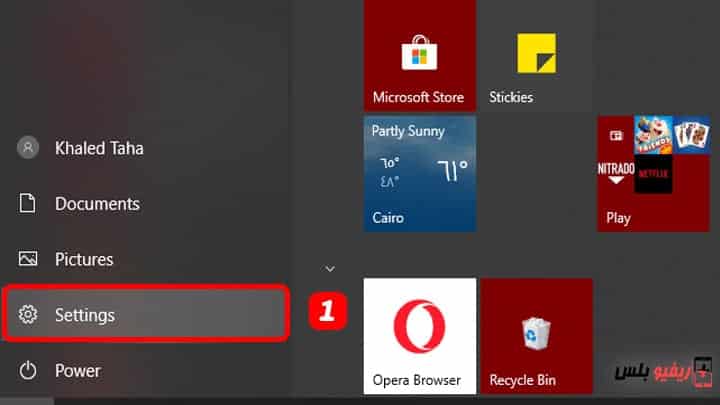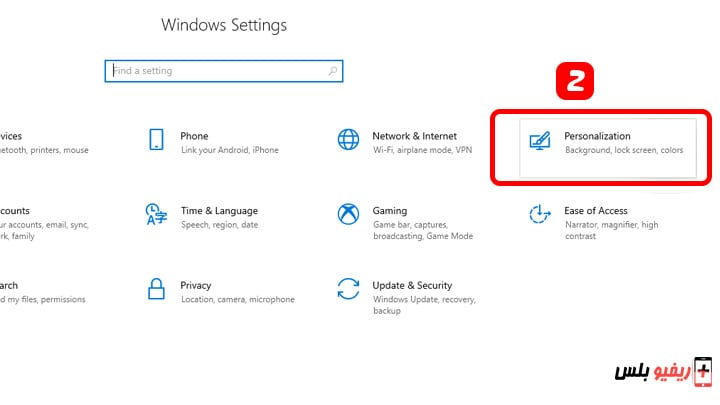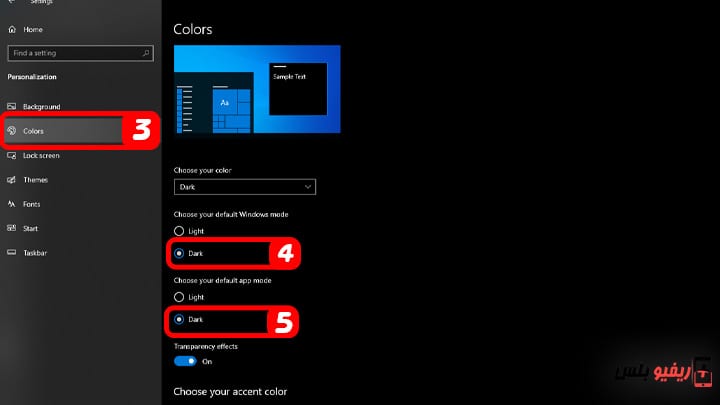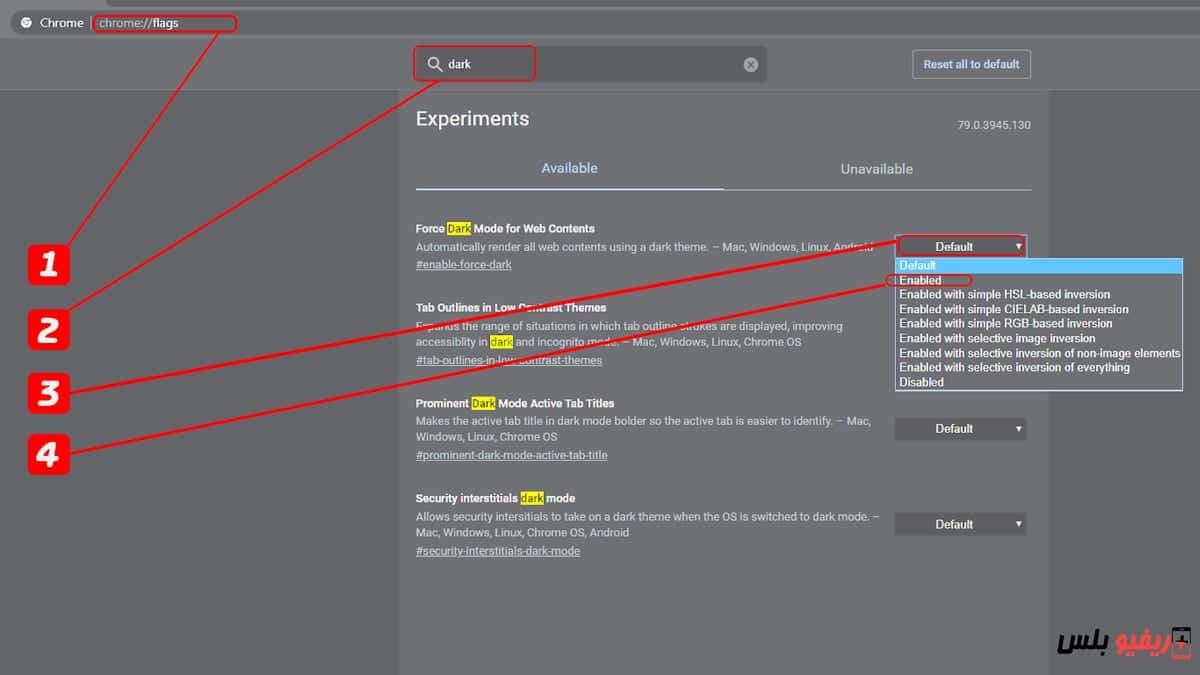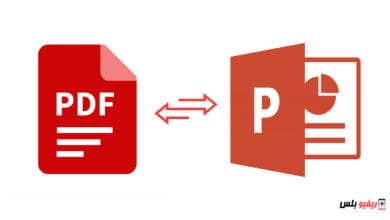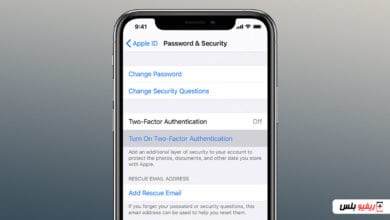كيفية تفعيل الوضع المظلم لنظام ويندوز واندرويد ومتصفح كروم
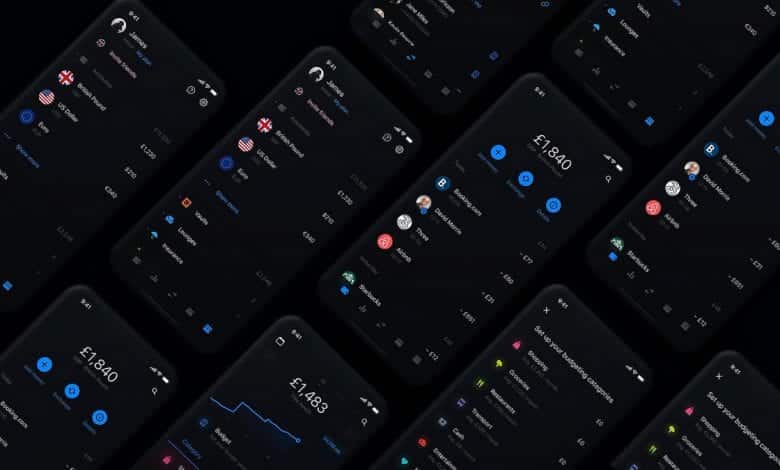
الوضع المظلم لجوجل كروم، من الأشياء التي لا يعرفها الكثير من الأشخاص أن جوجل كروم يحتوي على الوضع الداكن لمجموعة من الأجهزة مثل أجهزة سطح المكتب والأجهزة المحمولة. ولكن تفعيله لا يتم بشكل مباشر كما قد تظن على عكس بعض المتصفحات (مثل فايرفوكس) لا يوجد في جوجل كروم مربع لوضع علامة أو التبديل للنقر، ليتم تنشيط الوضع المظلم ولكن يتم ذلك بطريقة مختلفة تماما عن المتصفحات الأخرى في جوجل كروم.
لهذا السبب نحن متواجدون اليوم هنا نشرح لك كيفية تشغيل الوضع المظلم لجوجل كروم على الأنظمة التالية (لويندوز و الماك ثم إياس بالإضافة لي إپادوس ثم الأندر ويد) علاوة على ما سبق سوف نقدم لك كيفية استخدام الوضع المظلم على جوجل كروم على المواقع التي لا تدعمه بشكل رسمي.
يرجع اختيار الوضع المظلم لجوجل كروم على الأجهزة المحمولة لعدة أسباب أهمها هو تقليل الضوء المنبعث على العين مما يقلل من إجهادها بالإضافة إلي أنه ويوفر في عمر البطارية حيث أن جوجل في 2018 خرجت بمعادلة مفادها أن التطبيقات ذات الوجهات الداكنة تستهلك طاقة أقل بكثير من نظريتها البيضاء الساطعة.
إذا كنت من محبي الوضع المظلم، نقدم لكم طريقة التبديل للوضع المظلم في كروم لنظام ويندوز والماك والأندرويد.
تفعيل الوضع المظلم على نظام ويندوز 10
- أدخل لقائمة الإعدادات بعد ذلك أختر زر (تخصيص) وأنقر على زر (ألوان) ثم انتقل لأسفل إلى رمز التبديل ثم اضغط (وضع التطبيق الافتراضي).
- بعد تنفيذ الخطوات السابقة ستتغير جميع التطبيقات إلي الوضع المظلم الأصلي وضمن ذلك كروم و ليس هناك حاجة لإعادة تشغيل المتصفح.
تفعيل Dark Mode على أنظمة ماك
- فتح “تفصيلات النظام” ثم إضغط زر “عام” و حدد “المظهر”.
- حدد خيار “الظلام” نفس التفاصيل الخاصة بالويندوز.
هذا هو كل شئ، تم الان تفعيل الوضع الغامق لجهاز ماك ويمكنك فتح جوجل كروم الان.
ذات صلة: تشغيل الوضع المُظلم لـ Gmail
الوضع المظلم لمواقع الويب على متصفح كروم لنظام الأندرويد والويندوز
الخطوات السابقة ليست لمتصفح جوجل كروم نفسة، بل أنها لنظام الويندوز والماك ولكنها تقوم بتغيير ألوان التطبيقات والبرامج من ضمنهم متصفح جوجل كروم إلي اللون الأسود، هذا يشمل التطبيق نفسه وليس مواقع الويب، اما اذا كنت تريد تفعيله على مواقع الويب، سوف تحتاج إلي تنفيذ الخطوات التالية ولكس عليك معرفة أنه يعتبر ميزة تجريبية حتى ألآن لذلك ضع في اعتبارك أن بعض عناصر التصميم قد تبدو غريبة بعض الشيء.
أولا اكتب الرابط التالي في شريط عناوين URL في المتصفح chrome://flags
2: أكتب في مربع البحث “dark” وأدخل لمكان التشغيل المظلم. و هنا تجد خيارين:
اقراء ايضا: تفعيل النسخ الاحتياطي للتطبيقات واستعادته
الآن إذا كنت تستخدم كروم في الوضع المظلم فيجب على جميع مواقع الويب تغيير اللون تلقائيًا لمطابقته ولكن الميزة ليست مثالية حتى الآن لذلك قد تبدو بعض المواقع غريبة بعض الشيء ولكنها تعمل بشكل جيد بشكل عام.
بعض مواقع الويب تحتوي على أوضاع مظلمة خاصة بها و يتم تفعيلها بشكل تلقائي عند استخدام الوضع المظلم في كروم. أما فيما يخص أولئك الذين لا يفعلون ذلك يمكن للمتصفح “فرض” الوضع المظلم عن طريق تغيير وعكس بعض الألوان.
لم تقم جوجل بإصدار هذة الميزة للمتصفح على أنظمة IOS سواء كان لهواتف ايفون او الايباد لكن الشركة تعمل على اضافتة قريبا، وقد يصبح متاحا مع التحديث الرئيسي القادم للمتصفح.